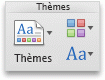Remarque : Cet article a fait son temps et sera bientôt supprimé. Pour éviter les problèmes du type « Page introuvable », nous allons supprimer les liens inutiles. Si vous avez créé des liens vers cette page, nous vous conseillons de les supprimer afin de ne pas désorienter les utilisateurs.
Vous pouvez personnaliser les couleurs du thème Word et Excel pour correspondre au modèle de couleurs de votre organisation ou pour transmettre une idée ou une humeur.
Lorsque vous créez un modèle de couleurs personnalisé, également couleurs de thème, dans PowerPoint, il devient disponible pour une utilisation dans d’autres applications Office. Pour plus d’informations sur les couleurs de thème PowerPoint, voir Créer votre propre thème dans PowerPoint.
Word
Remarque : Les couleurs de thème sont plus efficaces lorsque le texte est mis en forme à l’aide de styles.
-
Ouvrez le document auquel vous voulez appliquer la nouvelle couleur de thème.
-
Dans le menu Affichage, cliquez sur Mode Publication.
-
Sous l’onglet Création, cliquez sur Couleurs.
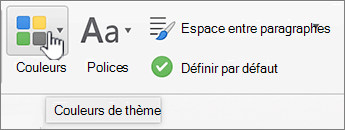
-
Cliquez sur un thème de couleurs personnalisé que vous avez créé ou sur un modèle de couleurs intégré.
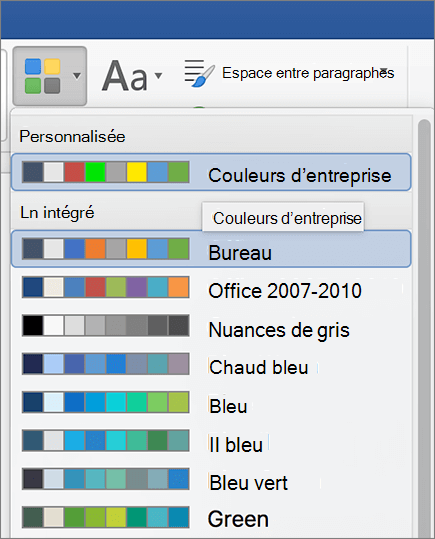
Excel
Remarque : Les couleurs de thème sont plus efficaces lorsque le texte est mis en forme à l’aide de styles. Pour plus d’informations sur l’application de styles, voir Appliquer, créer ou supprimer un style de cellule.
-
Ouvrez le classeur auquel vous voulez appliquer la nouvelle couleur de thème.
-
Sous l’onglet Mise en page, sous Thèmes,cliquez sur Couleurs.
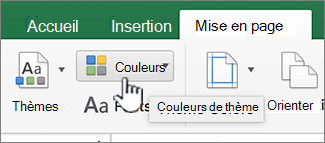
-
Cliquez sur un thème de couleurs personnalisé que vous avez créé ou sur un modèle de couleurs intégré.
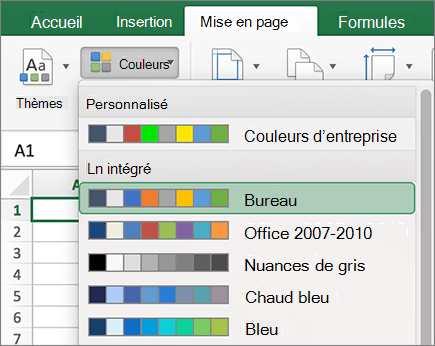
Word
Vous pouvez créer un jeu de couleurs (ou couleurs de thème) personnalisé dans PowerPoint et l’utiliser dans d’autres applications Office.
Remarque : Les couleurs de thème sont plus efficaces lorsque le texte est mis en forme à l’aide de styles.
-
Ouvrez le document auquel vous voulez appliquer la nouvelle couleur de thème.
-
Dans le menu Affichage, cliquez sur Mode Publication.
-
Sous l’onglet Accueil, sous Thèmes, cliquez sur Couleurs, puis sur la couleur de thème que vous avez créée.
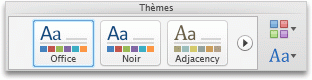
Excel
Vous pouvez créer un jeu de couleurs (ou couleurs de thème) personnalisé dans PowerPoint et l’utiliser dans d’autres applications Office.
Remarque : Les couleurs de thème sont plus efficaces lorsque le texte est mis en forme à l’aide de styles. Pour plus d’informations sur l’application de styles, voir Appliquer, créer ou supprimer un style de cellule.
-
Ouvrez le classeur auquel vous voulez appliquer la nouvelle couleur de thème.
-
Sous l’onglet Accueil, sous Thèmes, cliquez sur Couleurs, puis sur la couleur de thème que vous avez créée.